Tous les produits sont installables à partir de votre interface Autodesk, que vous soyez l’administrateur ou l’utilisateur : https://manage.autodesk.com

Quels sont les modes de téléchargement des logiciels Autodesk ?
 |
L’installation directe :
En cliquant sur installer, le logiciel sera installé en téléchargeant fichier par fichier et déposé directement au bon endroit sur votre PC. C’est donc la méthode la plus rapide, pour l’installation d’un PC avec une bonne connexion web, sans coupure (Fibre uniquement). |
 |
L’installation téléchargée :
En cliquant sur télécharger, vous allez télécharger un installeur qui une fois lancer va d’abord récupérer l’intégralité des fichiers et seulement ensuite lancer l’installation. Cette méthode est donc plus longue mais beaucoup plus fiable car en cas de coupure web, il n’y aura de pollution de fichier sur le PC. |
 |
L’installation personnalisée :
En cliquant sur installation personnalisée, vous allez pouvoir modifier les options en amont comme les répertoires, les ressources, les outils, les langues, les extensions ou autres plug-ins. Ensuite l’installeur va télécharger tous les fichiers nécessaires en fonction de ce qui a été sélectionné. C’est la méthode la plus poussée mais la plus complexe. |
Toutes ces méthodes impliquent un téléchargement complet sur chaque poste et donc adapté aux petites et moyennes structures disposant d’une bonne connexion internet.
Alors comment récupérer les fichiers d’installation pour les utiliser sur plusieurs postes sans tout télécharger à chaque fois :
- Si vous choisissez l’option « installation téléchargée ou personnalisée », et que vous n’effectuez pas l’installation au moment où le programme le demande, tous les fichiers d’installation seront dans le répertoire de téléchargement par défaut de l’utilisateur Windows qui a lancé l’installation dans un répertoire nommé Autodesk et un raccourci de lancement sur le bureau (pour la personnalisée).
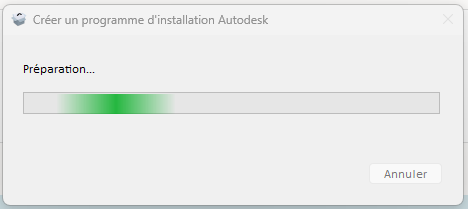


- Lancez le setup.exe
- L’autre méthode consiste à récupérer les fichiers zippés des installations comme cela se faisait avant :
| Cherchez le point d’interrogation en bas à droite quand, sur l’interface Autodesk,
vous êtes sur « Tous les produits et services » |
 |
| Choisissez Assistance après-vente |  |
| Puis Téléchargement |  |
|
Puis téléchargement de logiciel |
 |
| Choisissez « abonné » | 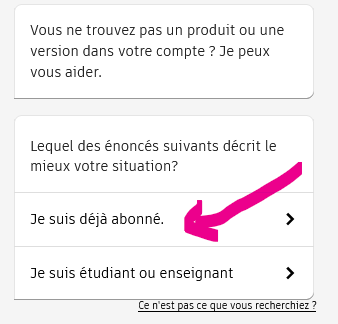 |
| Cliquez sur trouver un téléchargement de produit |  |
| Tapez le nom du produit désiré et
cliquez sur le produit proposé. Si aucun produit n’est proposé c’est que vous ne pourrez pas le télécharger par cette méthode |
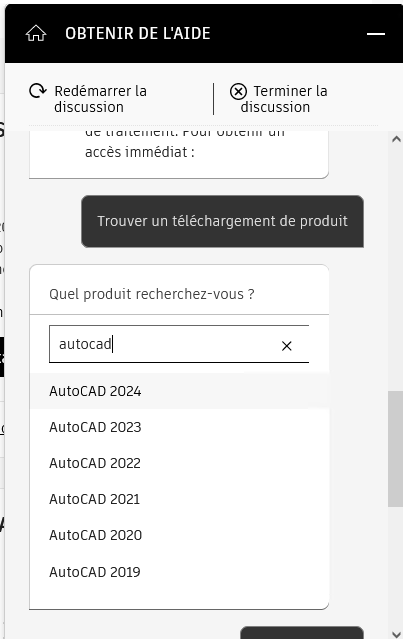 |
| Sélectionnez plusieurs ordinateur et votre langue
puis cliquez sur chacune des parties de téléchargement, il peut y avoir une seule partie pour un AutoCAD LT mais jusqu’à 7 pour un Revit 2022 |
 |
En conclusion, l'interface Autodesk offre plusieurs modes de téléchargement pour les logiciels Autodesk, chacun adapté à des besoins spécifiques. L'installation directe est la méthode la plus rapide, idéale pour les utilisateurs disposant d'une connexion Internet stable. L'installation téléchargée est plus fiable car elle récupère d'abord tous les fichiers avant de procéder à l'installation, évitant ainsi les interruptions de téléchargement. Enfin, l'installation personnalisée permet de configurer en amont diverses options, offrant une flexibilité maximale, bien que cela soit plus complexe.
Pour économiser de la bande passante et récupérer les fichiers d'installation pour une utilisation sur plusieurs postes sans nécessiter de nouveaux téléchargements complets, il existe deux méthodes. La première consiste à choisir l'option "installation téléchargée ou personnalisée" et à ne pas effectuer l'installation immédiatement, ce qui permet de localiser les fichiers d'installation dans le répertoire de téléchargement par défaut de l'utilisateur Windows. L'autre méthode consiste à récupérer les fichiers zippés des installations en suivant un processus spécifique dans l'interface Autodesk.
En résumé, Autodesk offre des options flexibles pour télécharger et installer ses logiciels, ce qui permet aux utilisateurs de choisir la méthode qui convient le mieux à leurs besoins et à leur infrastructure, tout en offrant des solutions pour économiser de la bande passante lors du déploiement sur plusieurs postes.












Laisser un commentaire